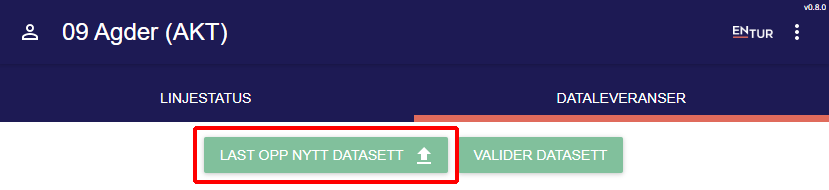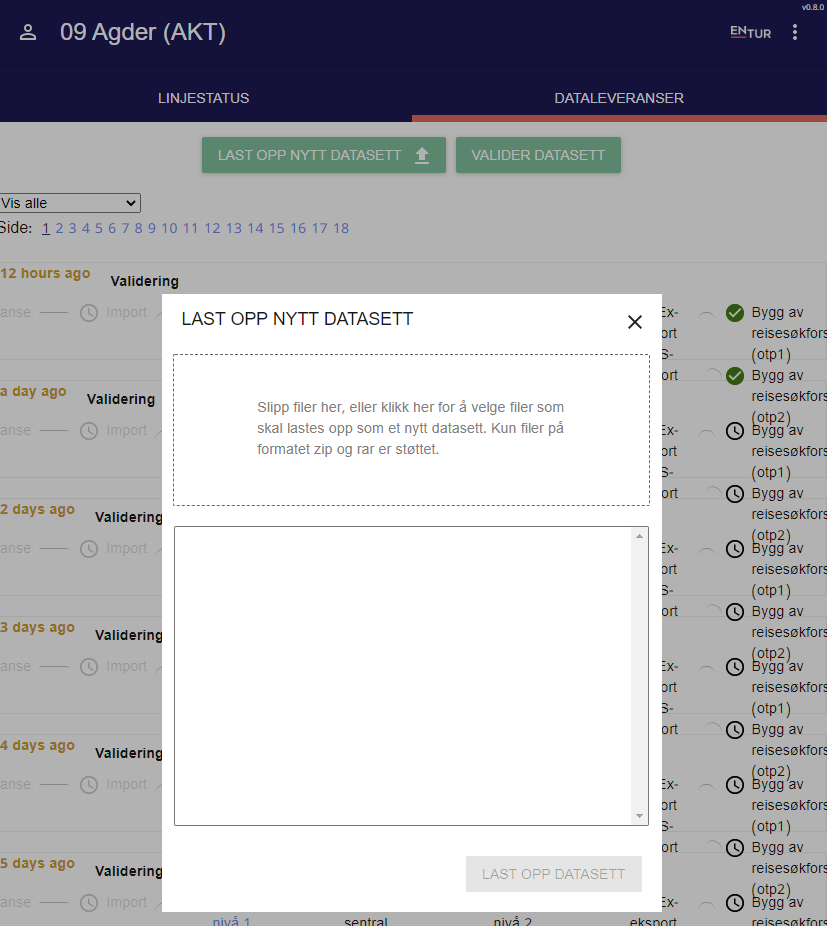Versjon | Dato | Endring |
|---|---|---|
1.0 | 06.11.2017 | Første versjon. |
1.1 | 11.06.2020 | Generell oppdatering av siden. |
Miljøer
Produksjonsmiljø: https://operator.entur.org/
Stagingmiljø: https://operator.staging.entur.org/
Utviklingsmiljø: https://operator.dev.entur.org/
...
Forklaring - steg i tidslinjalen
Steg | Forklaring | ||
|---|---|---|---|
Filleveranse | Det er her en sjekk på at overlevert fil har riktig format og ikke er korrupt. | ||
Pre-validation | Kontrollerer datasettet før import. Her sjekkes det at NeTEx-leveransen er i henhold til spesifikasjonen og den norske NeTEx profilen. Det sjekkes også at det henvises til stoppesteder som eksisterer i det nasjonale stoppestedsregisteret. Uavhengig om importen går bra eller ikke, ville det være en link til rapport for import-steget. Her fremkommer det en rapport som rapporterer på "errors", "warnings" og "info". | ||
Import | Steg for import av selve filsettet. Her sjekkes det at NeTEx-leveransen er i henhold til spesifikasjonen og den norske NeTEx profilen. Det sjekkes også at det henvises til stoppesteder som eksisterer i det nasjonale stoppestedsregisteret. Uavhengig om importen går bra eller ikke, ville det være en link til rapport for import-steget. Her fremkommer det en rapport som rapporterer på "errors", "warnings" og "info".
| ||
Validering nivå 1 | Steg for logisk validering av rutedata som er innlest i databasen. Uavhengig av om steget blir vellykket eller ikke henvist det til en link til en valideringsrapport i rutedatabasen.
| ||
Overføring sentral database | Steg for å overføre data fra nivå 1 til nivå 2 av databasen. Nivå 1 er den logiske delen av rutedatabasen der dataleverandøren har tilgang. Nivå 2 er den logiske delen av databasen der kun Entur har tilgang.
| ||
Validering nivå 2 | Valideringssteg for å sikre at data er konsistent før det eksporteres ut.
| ||
Post-validation | Valideringssteg for å sikre at data er konsistent før det eksporteres ut.
| ||
GTFS Eksport | Steg for eksport av GTFS-fil. Så snart dette steget er ferdig vil en ny GTFS-fil være tilgjengelig som åpen data for 3. parter via developer.entur.org.
| ||
NeTEx eksport | Steg for eksport av NeTEx-fil. så snart dette steget er ferdig vil ny NeTEx-fil være tilgjengelig som åpen data for 3. parter via developer.entur.org.
| ||
Bygg av reisesøkforslag | Steg for å bygge en ny nasjonal reisesøk-graf basert på det nye datasettet. Denne grafen brukes igjen av reisesøkmotoren for å gi nasjonale reisesøk. Når dette steget er OK vil nytt datasett være reflektert i reisesøk-API iløpet av ~10 minutter. |
Forklaring - Status pr. steg
Ikon | Forklaring |
|---|---|
Vellykket steg | |
Steg det jobbes med | |
Feilet steg - prosessen vil ikke gå videre | |
Kansellert steg - Dette er pga. at steg er kansellert av administrator, prosessen vil ikke gå videre | |
Steg har timet ut - Prosessen vil ikke gå videre |
Leveranse av nytt filsett i webgrensesnitt
Steg | Screenshot |
|---|---|
| |
2. Dra aktuell zip-fil inn i dialogboksen, eller trykk på dialogboksen for å velge fil for opplasting. Trykk deretter på last opp datasett. | |
3. Ny "tidslinjal" kommer opp og viser innlesing- og valideringssteg for datasett |
Leveranse av nytt filsett gjennom HTTPS
...